Enhavtabelo
Estas pluraj manieroj ŝanĝi la koloron de via liniart en PaintTool SAI. Vi povas plenumi ĉi tion uzante Ŝlosi Opakecon , la Nuanco kaj Saturado-filtrilon, la Kolor-miksan reĝimon , kaj la Kolorlinia ilo .
Mia nomo estas Elianna. Mi havas diplomon pri Belartoj pri Ilustraĵo kaj uzas PaintTool SAI dum pli ol 7 jaroj. Mi scias ĉion por scii pri PaintTool SAI, kaj baldaŭ vi ankaŭ faros.
En ĉi tiu afiŝo, mi montros al vi kvar malsamajn manierojn ŝanĝi lineartkoloron en PaintTool SAI. Ĉu vi volas nur eksperimenti kun malsamaj koloroj en via peco aŭ ŝanĝi la aspekton entute, mi donos al vi paŝon post paŝo instrukciojn pri kiel fari ĝin okazi.
Ŝlosilaĵoj
- Ĉiam kreu vian lineart sur aparta tavolo ol via skizo kaj koloro por fari estontajn redaktojn sendoloraj.
- Uzu Ŝlosi Opakecon por ŝanĝi la koloron de pikseloj en elektita liniarttavolo.
- Uzu la klavoklavon Ktrl+U por aliri la Nuanco kaj Saturiga Panelo por ŝanĝi la koloron de via liniartaĵo. Memoru marki la skatolon Kolorigi, kaj Antaŭrigardi por vidi realajn redaktojn.
- Kolormiksaj reĝimoj en PaintTool SAI, kiel Koloro , estos konservitaj en Photoshop se vi konservos vian SAI-dokumenton kiel .psd (Photoshop-dokumento).
- Uzu la ilon Koloro por ŝanĝi la liniartkoloron de liniverka tavolo.
Metodo 1: Uzante Ŝlosilopakecon
Se vi volas ŝanĝi vian lineartkoloron en PaintTool SAI, la plej facila maniero estas uzi Ŝlosi Opakecon . Elektante ĉi tiun opcion protektas la opakecon de pikseloj en elektitaj tavoloj, aŭ en simplaj terminoj, elektas ĉiujn pikselojn en via lineart-tavolo por ke vi redaktu nur tion.
Rapida Noto: Memoru konservi vian skizon, lineart. , kaj kolorigi sur apartaj tavoloj por plibonigi laborfluon kaj fari estontajn redaktojn sendoloraj. Ĉi tiu opcio funkcias plej bone sur aparta liniverka tavolo.
Nun sekvu ĉi tiujn paŝojn:
Paŝo 1: Malfermu la dokumenton, kiun vi volas ŝanĝi la liniartkoloron en SAI.
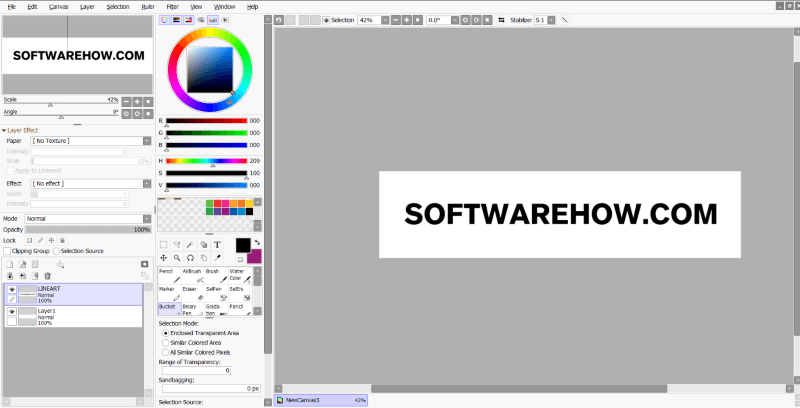
Paŝo 2: Trovu kaj alklaku la tavolon en kiu ĉeestas via liniartaĵo.
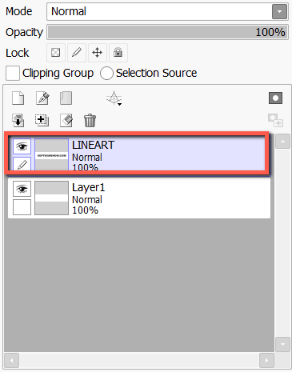
Paŝo 3: Alklaku la piktogramon Ŝlosi Opakecon . Kiam ŝlosa Opakeco estas aktivigita, ŝlosilikono aperos sur via elektita tavolo.
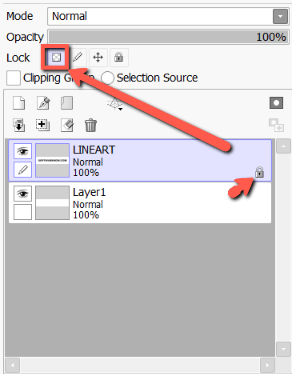
Paŝo 4: Elektu vian novan deziratan koloron en la Kolorelektanto . Por ĉi tiu ekzemplo, mi elektis ruĝan.
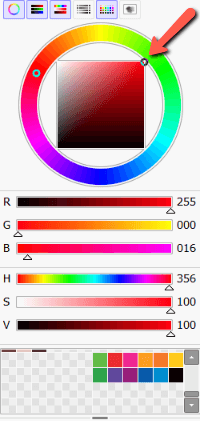
Paŝo 5: Klaku sur la Farbujo . Se vi serĉas ŝanĝi specifan sekcion de via liniart, la Krajono aŭ Peniko ankaŭ funkcias.
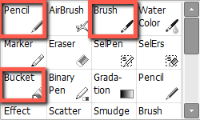
Paŝo 6: Ŝanĝu la koloron de via lineart.
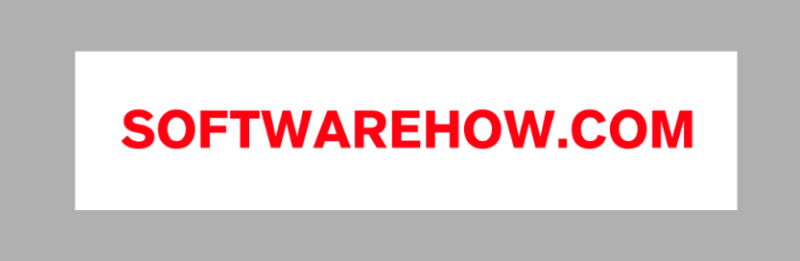
Metodo 2: Uzado de la Nuanco kaj Saturiga Filtrilo
Estas du kolorĝustigfiltriloj en PaintTool SAI: Nuanco kaj Saturado, kaj Brilo kaj Kontrasto. La Hue Saturation Filtrilo povas esti uzata por facile ŝanĝi la koloron de via liniart en SAI .
Ĉi tiometodo estas optimuma kun izolita lineart-tavolo, ĉar ĝi ŝanĝos la koloron de ĉiuj pikseloj en elektita tavolo. Sekvu ĉi tiujn paŝojn sube:
Paŝo 1: Trovu kaj alklaku la tavolon en kiu ĉeestas via lineart.

Paŝo 2: Klaku sur Filtrilo en la supra menua ilobreto kaj elektu Kolorĝustigoj .

Paŝo 3: Elektu Nuanco kaj Saturado aŭ uzu la klavklavon Ctrl+U .
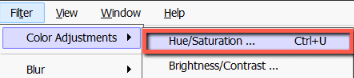
Paŝo 4: Se nemarkite, kontrolu la Kolorigi kaj Antaŭrigardi skatolojn. Ĉi tio permesos al vi vidi realan antaŭrigardon de viaj redaktoj.
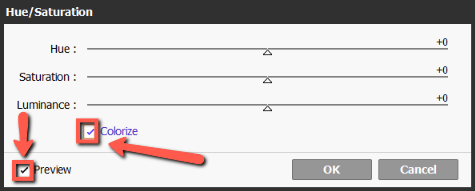
Paŝo 5: Se via originala liniartkoloro estas nigra, unue starigu la Luminance nivelon super 0. Por ĉi tiu lernilo , mi agordis ĝin al +50 .
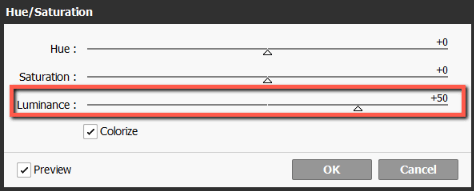
Paŝo 6: Uzante la Nuanco kaj Saturiĝo stangoj, ŝanĝu la koloron de via lineart laŭdezire.

Paŝo 7: Kiam vi finis, premu OK aŭ premu Enigu sur via klavaro.

Metodo 3: Uzante Koloran Miksan Reĝimon
Miksan reĝimon estas efikoj, kiuj povas esti aldonitaj por manipuli la kolorojn sur malsuperaj tavoloj kaj ĉeestas en preskaŭ ĉiuj desegnaj kaj desegnaj programaroj. Fakte, se vi konservas .sai dosieron kiel .psd, ĉi tiuj miksaj reĝimoj estos konservitaj ankaŭ en Photoshop.
Noto: ĉi tiu opcio por ŝanĝi la liniartkoloron funkcios nur se via liniartkoloro NE estas nigra.
Paŝo 1: Elektu vian lineart-tavolon.
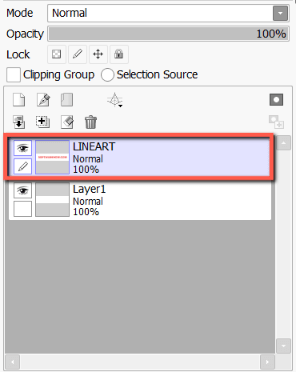
Paŝo 2: Alklaku la piktogramon Nova Tavolo por krei novantavolo pri via lineart tavolo.
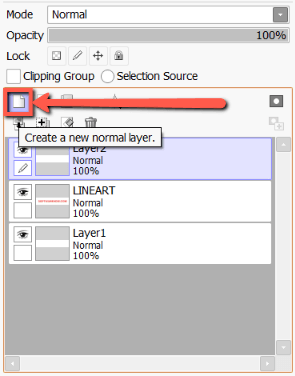
Paŝo 3: Alklaku la skatolon Tondgrupo . Vi vidos, ke ĝi estas aktivigita kiam la skatolo estas markita kaj la tavolo fariĝas rozkolora.

Paŝo 4: Alklaku la falmenuon Miksimodo .

Paŝo 5: Klaku sur Koloro .
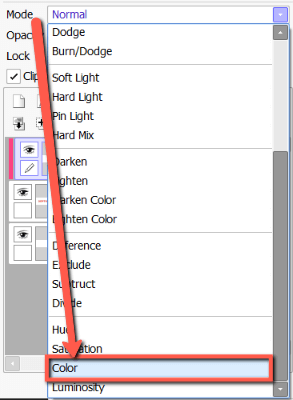
Paŝo 6: Uzu la Kolorelekton por elekti novan koloron por via liniartaĵo. Por ĉi tiu ekzemplo, mi elektis purpuron.
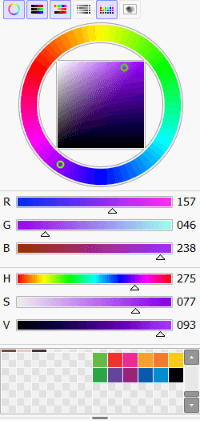
Paŝo 7: Alklaku la Farbujon en la Ila Menuo.
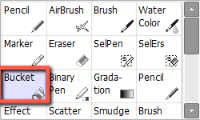
Paŝo 8: Klaku ie ajn sur la kanvaso kaj rigardu la koloron de via liniartŝanĝo.

Metodo 4: Uzado de Kolorlinia ilo
Ŝanĝi la liniartkoloron de liniarttavolo en PaintTool SAI estas facila, sed iomete malsama ol normala tavolo, kaj ĝi postulas uzadon de la linework-tavolo Koloro ilo. Kiel skribite en PaintTool SAI, ĉi tiu ilo "ŝanĝas la koloron de klakita streko."
Sekvu ĉi tiujn paŝojn por ŝanĝi liniartkoloron de liniarttavoloj en PainTool SAI.
Paŝo 1: Alklaku vian linework-tavolon en PaintTool SAI, en kiu troviĝas via lineart.

Paŝo 2: Elektu la ilon Koloro en la menuo de Linia tavola ilo.
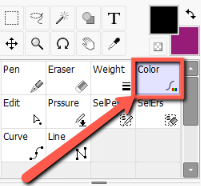
Paŝo 3: Uzu la Kolorelekton elekti vian novan deziratan lineartkoloron. Por ĉi tiu ekzemplo, mi elektis verdan.

Paŝo 4: Klaku ie ajn sur via streko kaj rigardu la kolorŝanĝon.
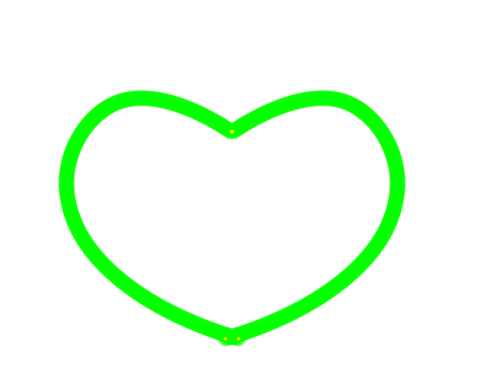
Finaj Pensoj
Lerni kiel ŝanĝi la koloron devia lineart en PaintTool SAI estas valorega kapablo en la dezajnprocezo. Kaj kiel vi povas vidi, vi povas atingi ĝin per diversaj iloj kaj metodoj, inkluzive de Ŝlosi Opakecon , la Nuanco kaj Saturado filtrilon, la Kolora miksaĵreĝimo. , kaj la Kolora Linea ilo.
Ŝanĝi la koloron de via liniartaĵo povas ŝanĝi la identecon de via artaĵo aŭ provizi novan novigon en via verko. Prenu iom da tempo por eksperimenti kaj trovi kiu metodo sentas la plej komforta por vi en via laborfluo.
Ĉu vi iam ŝanĝis la koloron de la liniart en via verko? Kian efikon ĝi havis? Kian metodon vi plej ŝatas? Sciigu min en la subaj komentoj.

